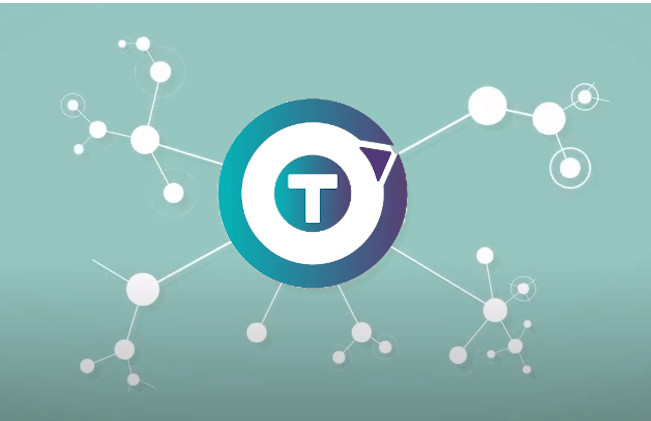This post is also available in:
 Українська (ukraiński)
Українська (ukraiński)  English (angielski)
English (angielski)
Синхронізація
WiFi точки
Оновлення даних
Стиль рекламних площ
Налаштування годинника
Віджет погоди
Текстові стрічки
Гучність звуку
Екранний логотип
Поділ екрану на частини
Додаткові налаштування
Індивідуальні налаштування
Окрім властивостей Площа/Група площ має також налаштування, які визначають її функціонування і поточну роботу (Advertising platforms-List advertising platforms-Actions-Settings).
При зміні налаштувань – Save, площа завантажує settings.xml і перезавантажується, щоб почати роботу вже з новими налаштуваннями.
Далі детальніше описані поля налаштувань і функціонал, що з ними пов’язаний.
Синхронізація
WiFi точки
Wifipoints – користувач може прив’язати для площі WiFi точки, щоб пристрій міг автоматично приєднуватись до них в процесі роботи. В цьому полі є можливість вибрати почергово декілька точок (рекомендовано не більше 30) із списку наперед збережених.
Щоб створити нову WiFi точку слід скористатись відповідним функціоналом (Additionaly -Wifipoints–Create wifipoint) і заповнити необхідні поля:
Ssid – Назва WiFi точки
Secure type – зі списку вибирається тип захисту (рекомендовано WPA/WPA2)
Password – пароль
Якщо всі обов’язкові поля заповнено вірно – Create створює точку і вона з’явиться у відповідному списку (Additionaly-Wifipoints)
При наявності інтернету через кабельне приєднання або модем, Tracklam дозволяє увімкнути тизеринг (роздачу WiFi)
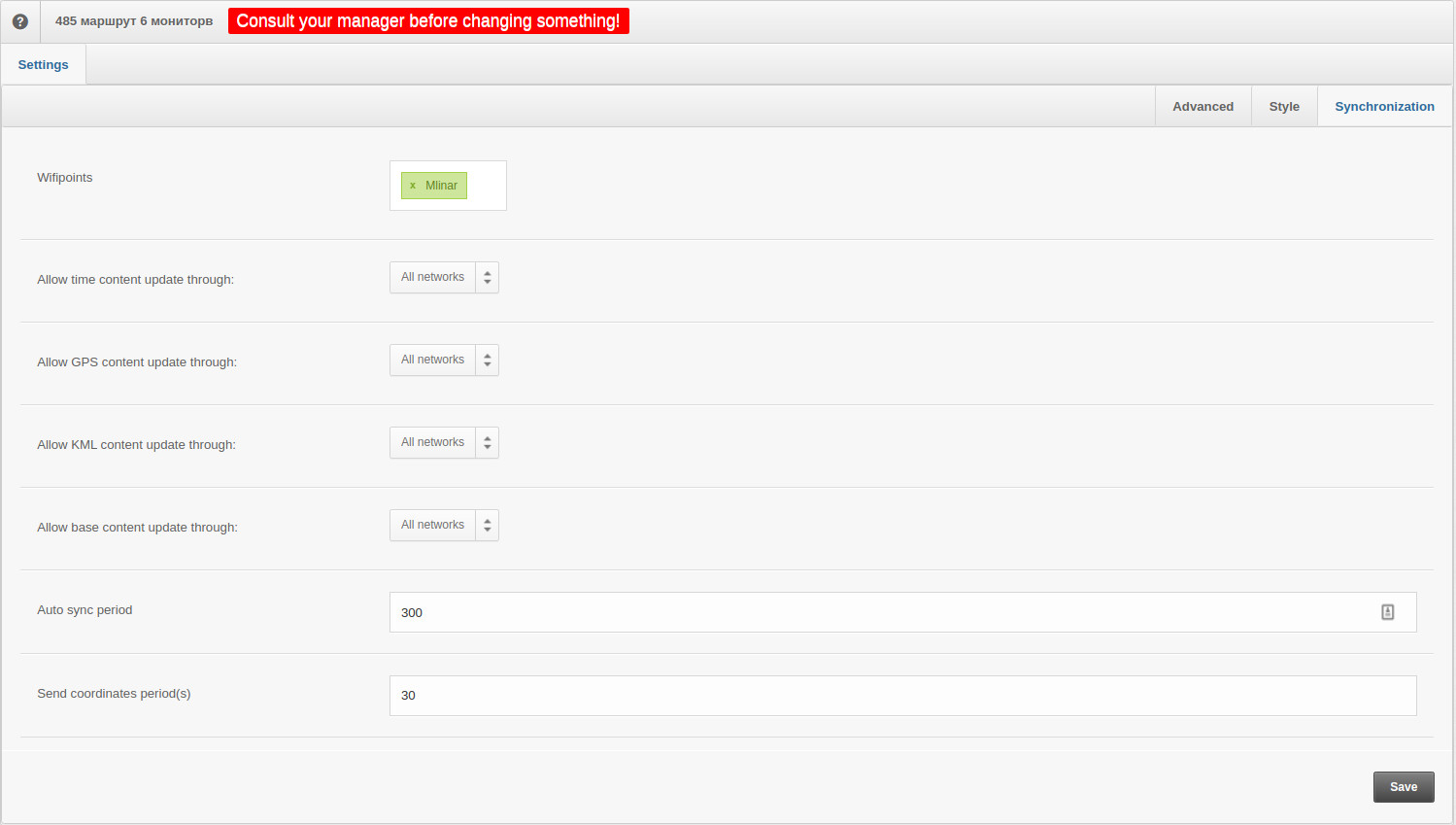
Оновлення даних
Користувач може визначати яким чином (All networks, Wi-Fi only, Mobile only, Ethernet only, All except mobile, Deny all) дозволяти/не дозволяти площі оновлювати кожен з видів контенту:
Allow time content update through – рекламний (контент по часу)
Allow GPS content update through – контент по GPS
Allow KML content update through – маршрути
Allow base content update through – фоновий
Auto sync period – з якою періодичністю площа робить запит на синхронізацію з сервером (рекомендовано 300 с.)
Send coordinates period(s) – період з яким площа відправляє дані про своє місцезнаходження (рекомендовано 30 с.)
Стиль рекламних площ
В цьому пункті налаштовується вигляд інформації на екрані площі.

Display style – існує можливість вибрати один з варіантів, як буде відображатись відео і текстові стрічки на екрані:
RowsOverResize – текстові стрічки поверх відео, відео розтягнуте на весь дисплей.
RowsAroundResize – Відео між текстовими стрічками, відео розтягується по ширині екрана поточного положення.
RowsAroundNoResize – Відео між текстовими стрічками, відео зберігає свій формат та відцентровується.
Random base content – якщо опція вибрана відео файли з колекції фонового контенту будуть програватись у випадковому порядку
Replay interrupted time triggers – якщо опція вибрана рекламне відео (контент по часу) буде переграватись з початку, якщо його перервало оголошення зупинки (контент по GPS).
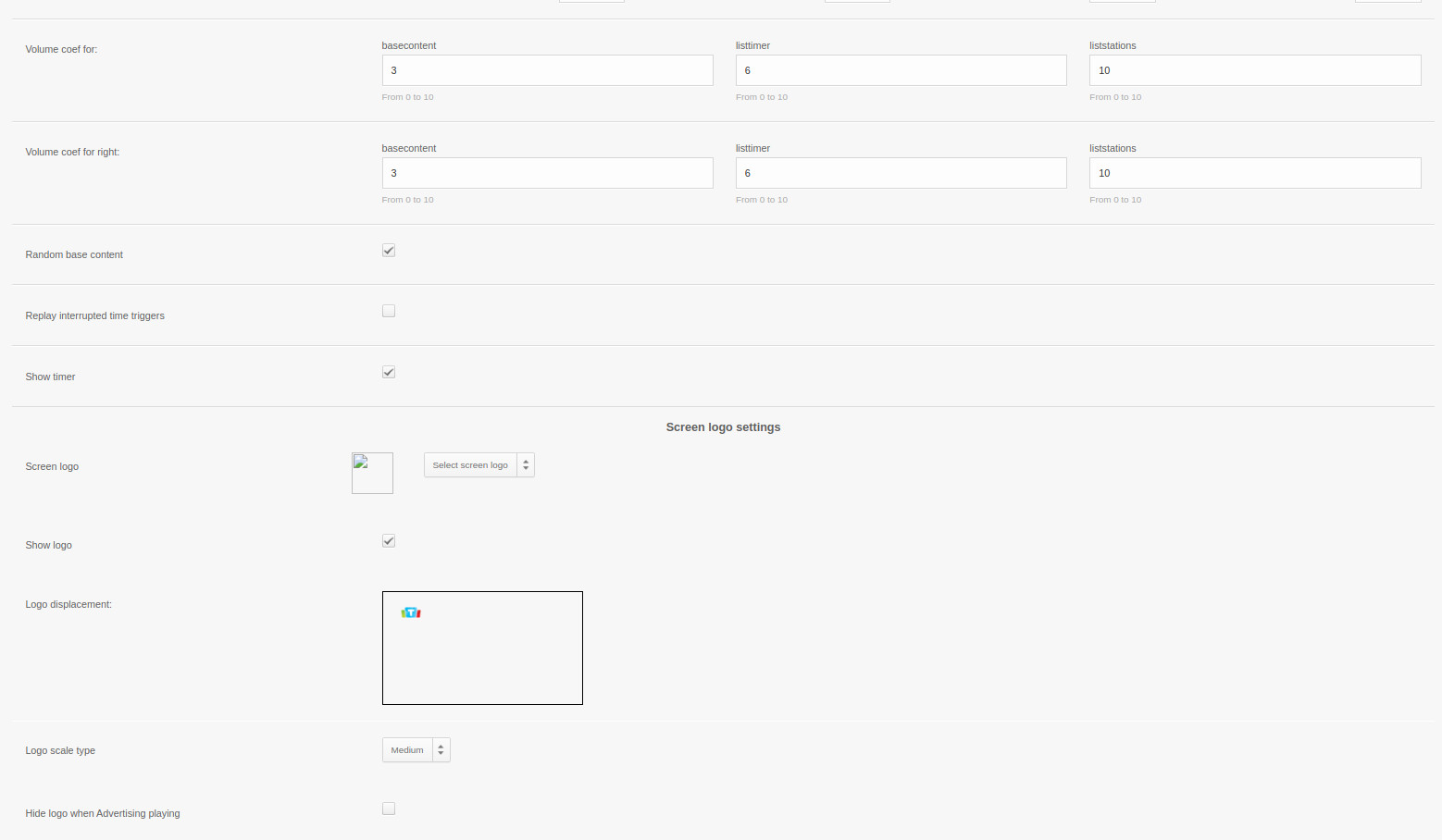
Налаштування годинника
Show timer – відображати годинник
Text size timer – розмір символів для відображення часу
Color timer, Stroke color timer, Background timer – вибір кольорів для відображення символів годинника, контуру та фону
Time Position – місце розміщення годинника на екрані.
Віджет погоди
Прогноз погоди виводиться автоматично на 3 дні відповідно до налаштувань користувача. Інформація про погоду не перекриває рекламний контент і виводиться лише під час трансляції фонових відео
Show weather – вмикає погодній віджет
Weather background, The color of the weather symbols, Transparency in the background color of the weather – колір заднього фону і символів погоди (рекомендовано використовувати прозорість)
Weather city id – користувач вибрає місто/регіон для якого буде виводитись прогноз погоди
Frequency of weather release per hour, Duration of weather output in seconds – частота і тривалість виводу віджету погоди на екран
Текстові стрічки
Tracklam дозволяє виводити одночасно до 4-х текстових стрічок, по 2 шт зверху і знизу екрану. Кожна зі стрічок налаштовується окремо:
Text size rows – задається розмір шрифту
Background rows, Text color rows, Stroke color rows – задається колір символів, контуру і заднього фону відповідно
Is row running – опція визначає чи текстова стрічка буде біжучою
Rows duration(s) – якщо стрічка статична, задається тривалість її відображення
Для створення текстових стрічок використовується пункт меню Text messages.
Text messages-List text messages-Create new text messages – створює стрічку з текстом користувача.
Text messages-List category-Create new category – створює RSS стрічку з заданої URL адреси. В такому разі інформація в текстових стрічках буде оновлюватись автоматично.
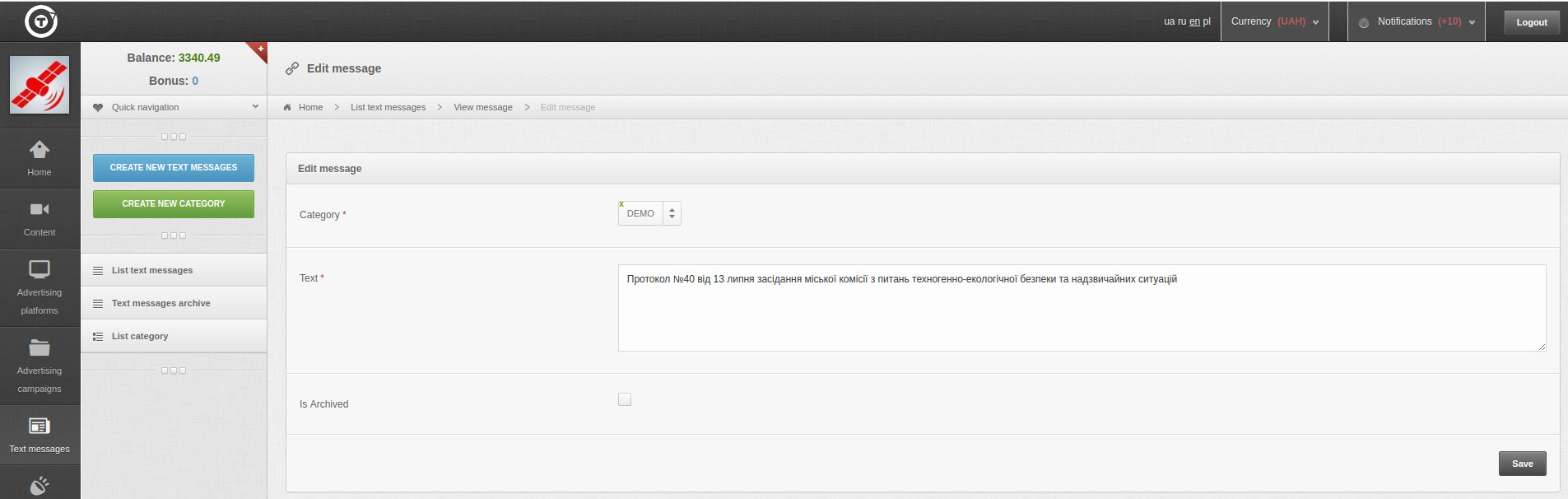
Кожна зі стрічок повинна належати до List Category.
Для привязки текстових стрічок до конкретної площі/групи використовується Advertising platforms-List advertising platforms-Actions-Set textmessages. Для кожної з чотирьох можливих позицій можна вибрати окрему текстову стрічку Row 0-4 (Рекомендовано використовувати не більше 2-х стрічок одночасно).
Гучність звуку
Оскільки більшість пристроїв виводять стерео звук, Tracklam дає можливість налаштовувати гучність кожного каналу окремо, задаючи відповідні коефіцієнти від 0 до 10 (коефіцієнт зменшує рівень звуку, що встановлений в налаштуваннях ОС). Крім того гучність кожного типу контенту може регулюватись окремо.
Volume coef for: basecontent – регулювання гучності фонового контенту
Volume coef for: listtimer – регулювання гучності контенту по часу
Volume coef for: liststations – регулювання гучності оголошення зупинок
Екранний логотип
Для завантаження статичного графічного файлу, який буде відображатись як логотип на екрані, потрібно скористатись функціоналом: Additionaly-Screen logos-Create screen logo (рекомендовано jpg або png)
В налаштуваннях площі/групи доступні наступні опції:
Show logo – відображати логотип
Screen logo – вибрати графічний файл логотипу з наперед завантажених
Logo displacement – можна вибрати точне місце розміщення логотипу на екрані
Logo scale type – задається розмір логотипу
Hide logo when Advertising playing – користувач може відключити відображення логотипу, при програванні рекламних відео (контент по часу)
Поділ екрану на частини
Користувач може виділити певну частину екрану для відображення статичного графічного зображення. Для налаштування потрібно користуватися опціями:
Is Split Screen enabled – вмикає поділ екрану на частини
Image that will be placed in other part – вибрати зображення із наперед завантаженого рекламного контенту
Split Position – вибрати частину екрану де буде відображатись графічне зображення (
bottom, top, left, right)
Percent of screen will be reserved for image – вказується розмір частини екрану з графічним зображення у відсотках
Додаткові налаштування
Перед зміную додаткових налаштувань рекомендовано проконсультуватись із спеціалістами Tracklam, оскільки деякі з них можуть впливати на роботу ОС і обладнання. Тут коротко про додаткові налаштування, котрі можуть стати в нагоді користувачу.
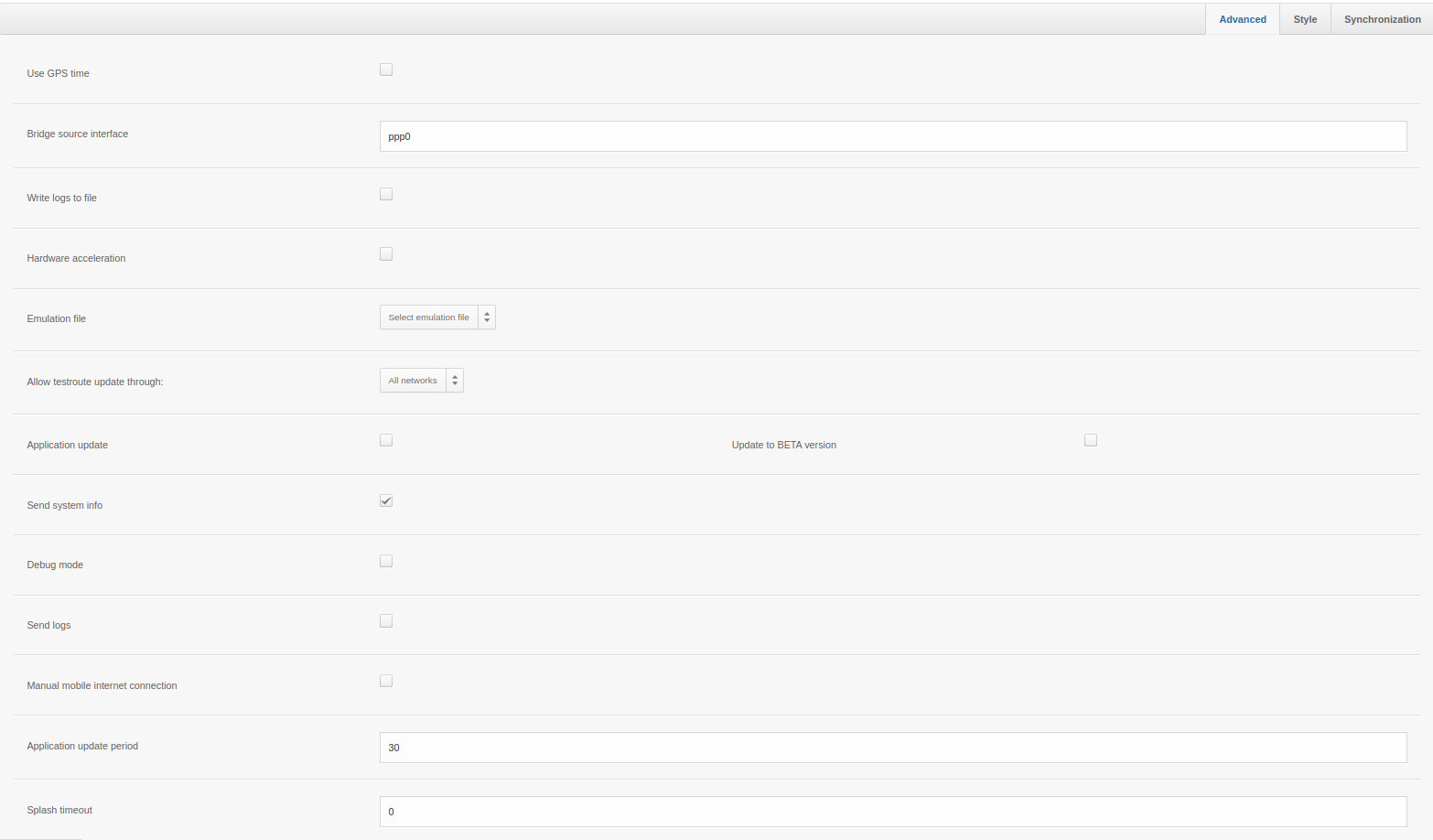
Use GPS time – отримувати поточний час від підєднаного GPS трекера
Application update (Update to BETA version) – якщо опція активна, програма оновиться до останньої версії
Send system info – буде відправлятись системна інформація, котра відображається у формі: Advertising platforms-List advertising platforms-Actions-System information
Send coordinates – координати поточного місце перебування площі передаються на сервер і відображаються на мапі форми Advertising platforms-List advertising platforms-Actions-System information
Програма або пристрій може періодично перезавантажуватись відповідно до вибраних опцій: Reboot action (Reboot device/Reboot application) та Reboot countdown(s)
Tracklam дозволяє вмикати тизеринг (роздача WiFi). Для цього необхiдно обрати наперед збережені налаштування точки доступу Tethering settings.
Добавити точку для WiFi тизерингу можна: Additionaly-Tethering setting-Create tethering settings, заповнивши необхідні поля налаштувань (Ssid, Security type, Password)
Write logs to file – записувати логи роботи Tracklam в файл
Send logs – відправляти логи на сервер
Логи рекламної площі доступні: Advertising platforms-List advertising platforms-Actions-System information-Additional info
Індивідуальні налаштування
По замовчуванні площа отримує налаштування групи до якої вона належать, при тому незалежно чи група з розділеним вибором рекламних площ чи без.
Якщо вибрана опція Custom settings – в такому разі для площі будуть діяти індивідуальні налаштування.
Така опція може використовуватись якщо площа використовує якесь особливе обладнання (наприклад GPS, модем) або її робота може відрізнятись від роботи інших площ групи (інше оформлення текстових стрічок, годинника, віджету погоди, тощо).